 CLion¶
CLion¶
介绍¶
JetBrains Marketplace 中有一款插件可用,与 CLion 2022.3 以上版本兼容。使用此插件,您可以浏览 Conan Center 中可用的 Conan 包,将它们添加到您的项目中,并直接从 CLion IDE 界面安装它们。
此插件利用 cmake-conan,这是一个针对 Conan 的 CMake 依赖项提供程序。它使用 CMAKE_PROJECT_TOP_LEVEL_INCLUDES 定义注入 conan_provider.cmake。此依赖项提供程序将 CMake 配置转换为 Conan。例如,如果您在 CLion 中选择“Debug”配置文件,Conan 将安装并使用“Debug”的包。
请注意,cmake-conan 会在每次 CMake 调用 find_package() 时激活 Conan 集成。这意味着在 CMake 配置步骤运行之前,不会安装任何库。届时,Conan 将尝试安装所需的库并在必要时构建它们。
另外,请注意,依赖项提供程序是 CMake 中的一项相对较新的功能。因此,您需要 CMake 版本 >= 3.24 和 Conan >= 2.0.5。
安装插件¶
要安装新的 Conan CLion 插件,请导航到 JetBrains Marketplace。打开 CLion,转到设置 > 插件,然后选择Marketplace 选项卡。搜索 Conan 插件,然后单击安装按钮。
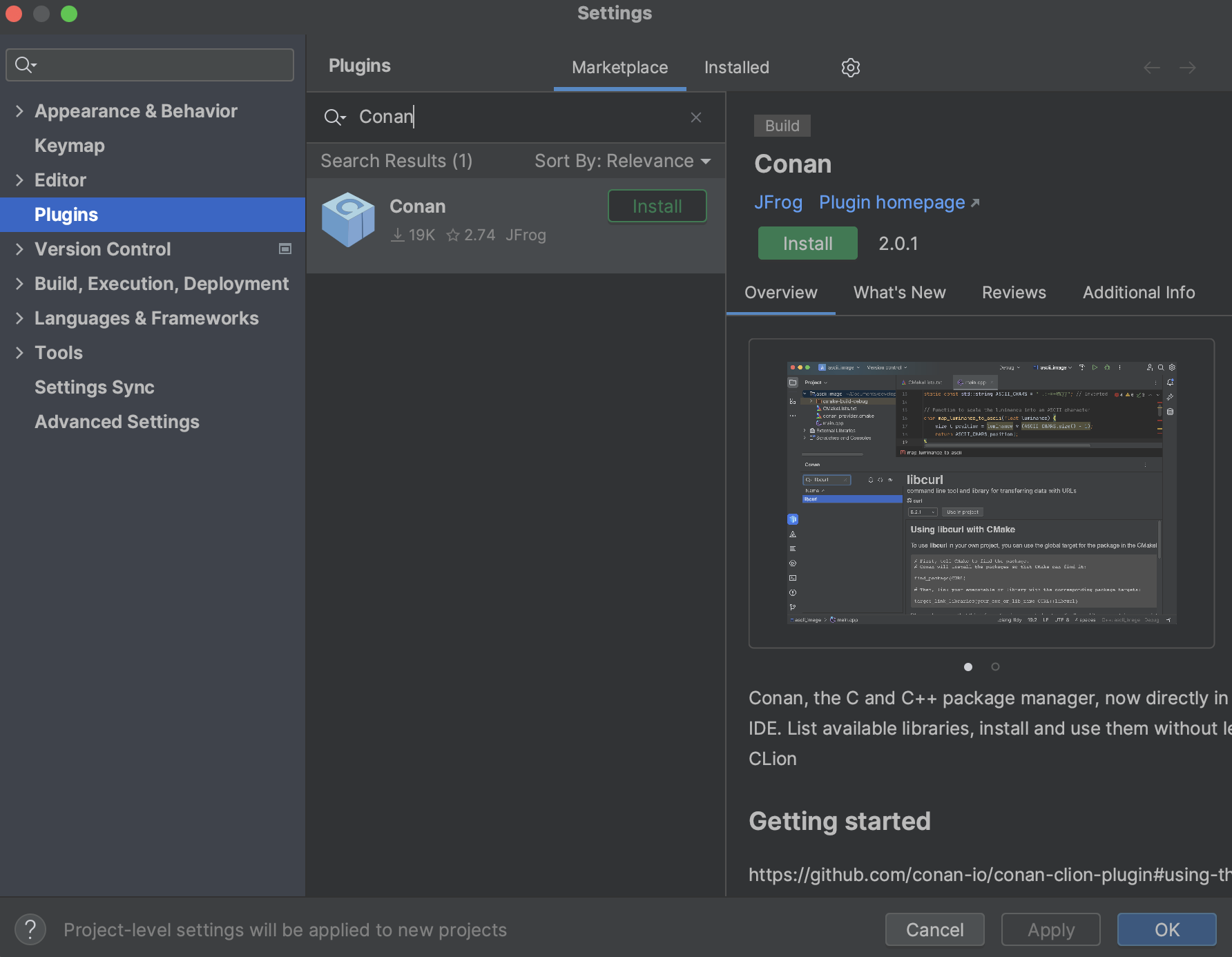
重新启动 CLion 后,IDE 底部将出现一个新的“Conan”工具选项卡。
配置插件¶
在 CLion 中打开一个 CMake 项目或创建一个新项目。然后,转到 IDE 底部的“Conan”工具选项卡。插件工具栏中唯一启用的操作将是带有“齿轮”(配置)符号的操作。单击它。
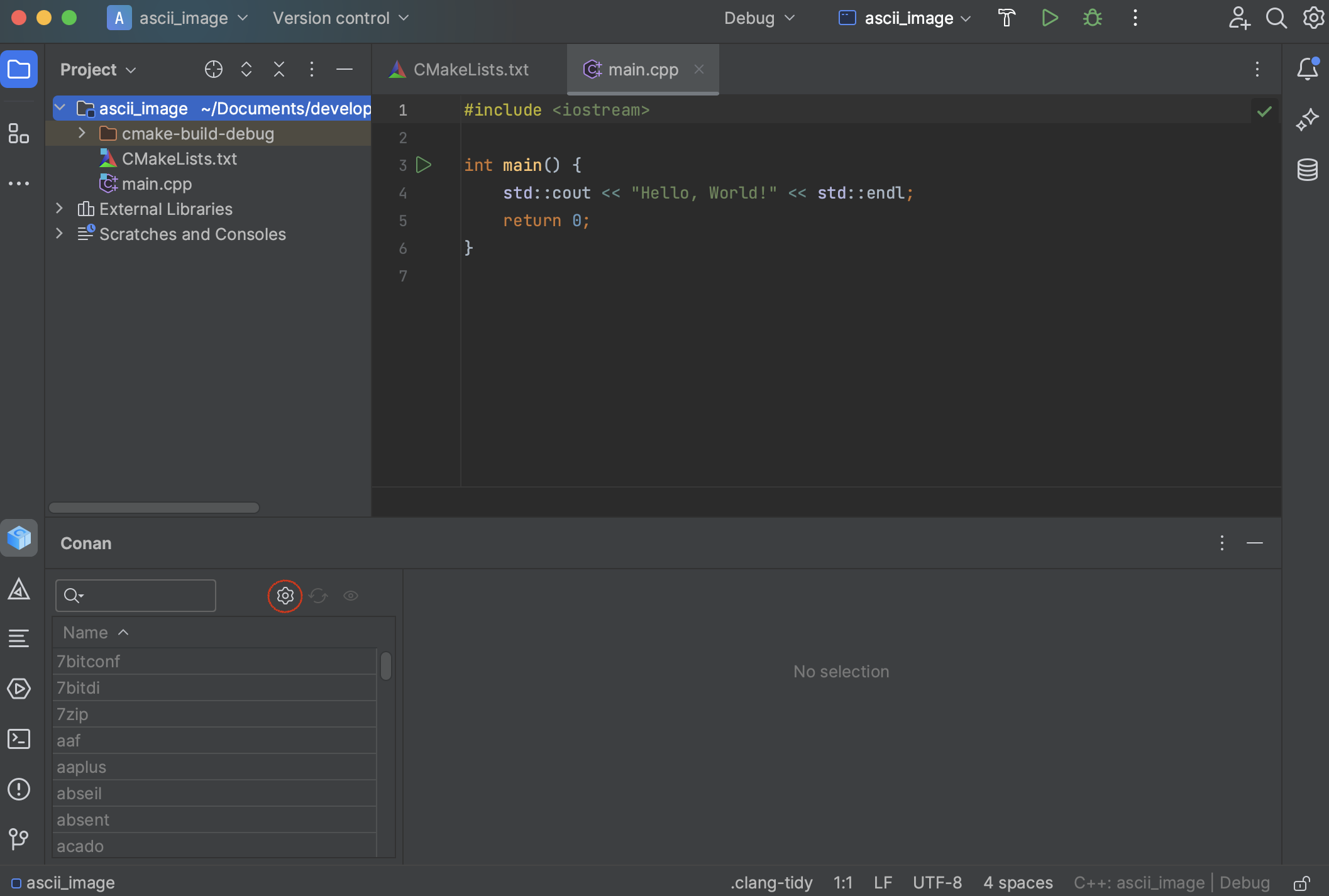
您应该做的第一件事是配置将使用的 Conan 客户端可执行文件。您可以指向系统上任意位置的特定安装,或者选择“使用系统中安装的 Conan”来使用系统级别的安装。
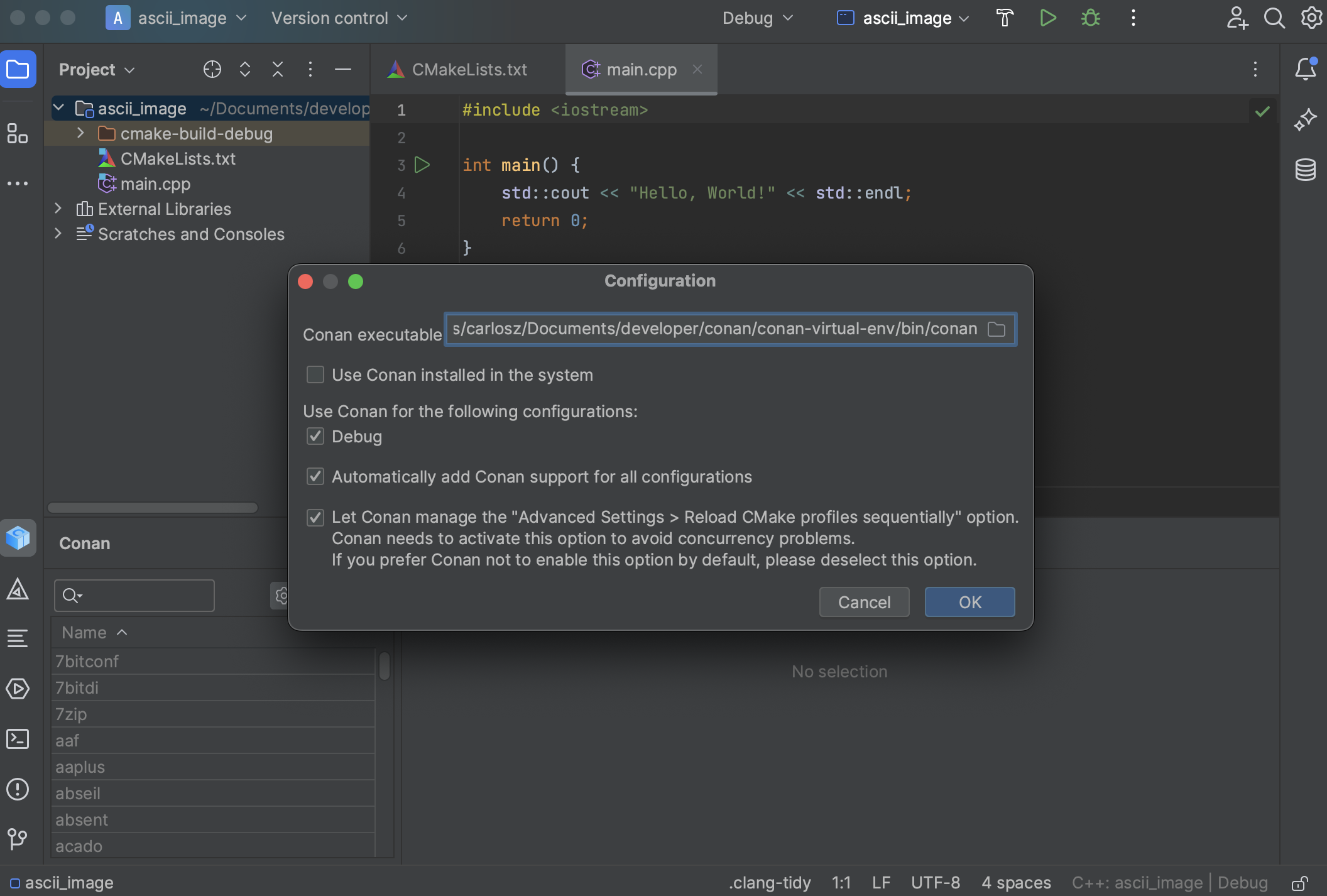
几个选项被标记为默认。让我们回顾一下
您将看到复选框,指示 Conan 应管理哪些配置。在我们的例子中,由于我们只有一个 Debug 配置,因此它是唯一被勾选的。在此之下,“自动为所有配置添加 Conan 支持”默认被选中。这意味着您无需手动为新的构建配置添加 Conan 支持;插件将自动完成。
还有一个复选框允许 Conan 修改默认的 CLion 设置,并按顺序而不是并行运行 CMake。这是必需的,因为在 Conan 2 中 Conan 缓存尚未实现并发。
如果您正在使用 Conan 插件,通常不会取消选中这些选项。设置好您的偏好后,单击“确定”按钮完成配置。
注意:此时,CLion 将自动运行 CMake 的配置步骤。由于插件设置了conan.cmake 依赖项提供程序,CMake 输出中将出现一个警告。此警告表明我们尚未在CMakeLists.txt 中添加 find_package()。一旦我们将必要的 find_package() 调用添加到CMakeLists.txt 文件中,此警告就会消失。
初始配置后,您会注意到库列表已启用。“更新”和“检查”按钮也已激活。我们稍后将详细解释这些。
使用插件¶
配置好插件后,您就可以从 CLion 浏览和安装可用库了。例如,如果您想使用 libcurl 从 Internet 下载图像,请导航到库列表并搜索libcurl。将显示有关如何将其添加到 CMake 的信息,以及一个“用于项目”按钮。选择您想要的版本,然后单击该按钮。
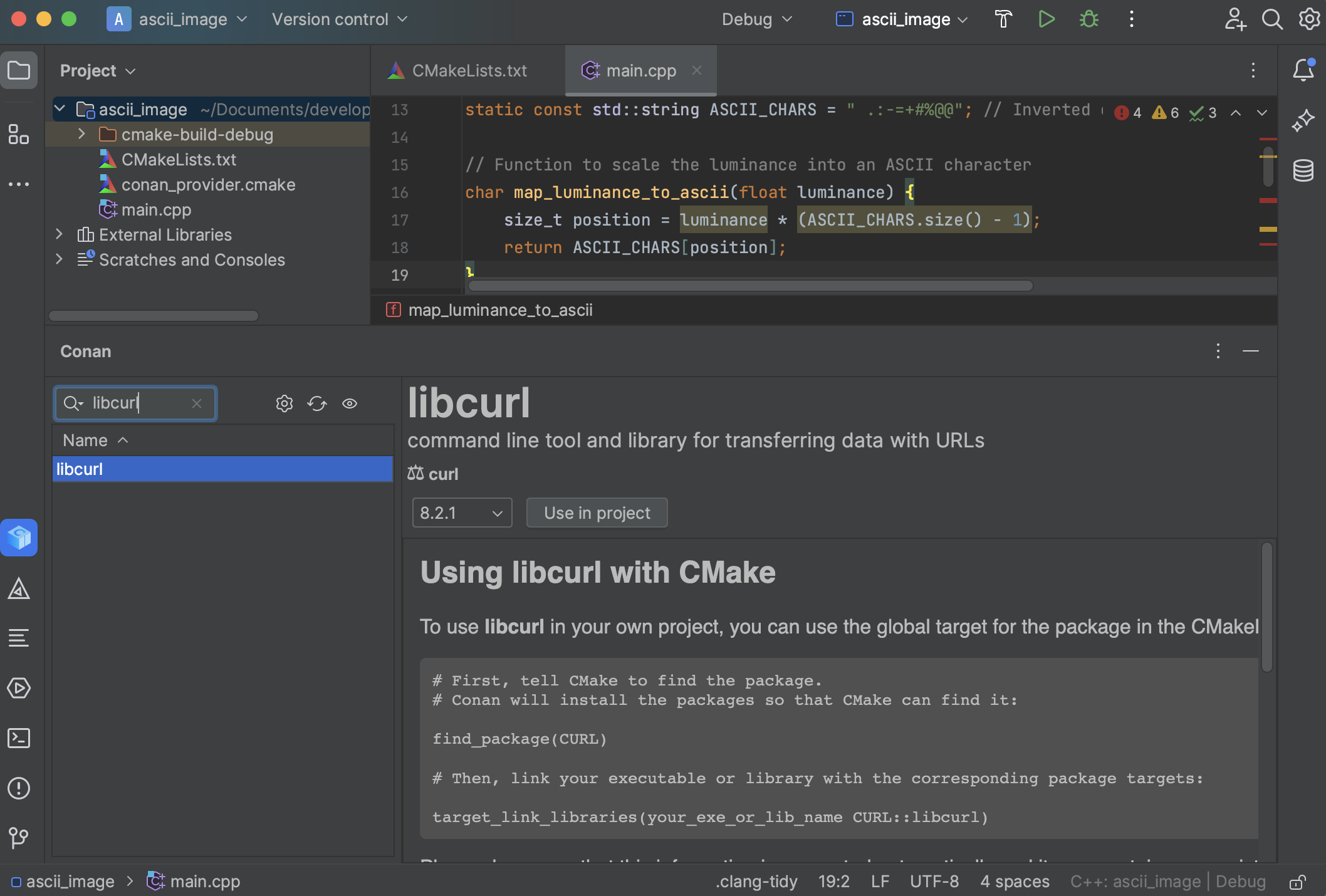
如果单击“眼睛”(检查)图标,您将看到已添加到项目的所有库(假设您添加了多个)。此视图包括 CMake 的基本目标信息以及将其集成到 CMake 中的必需代码片段。
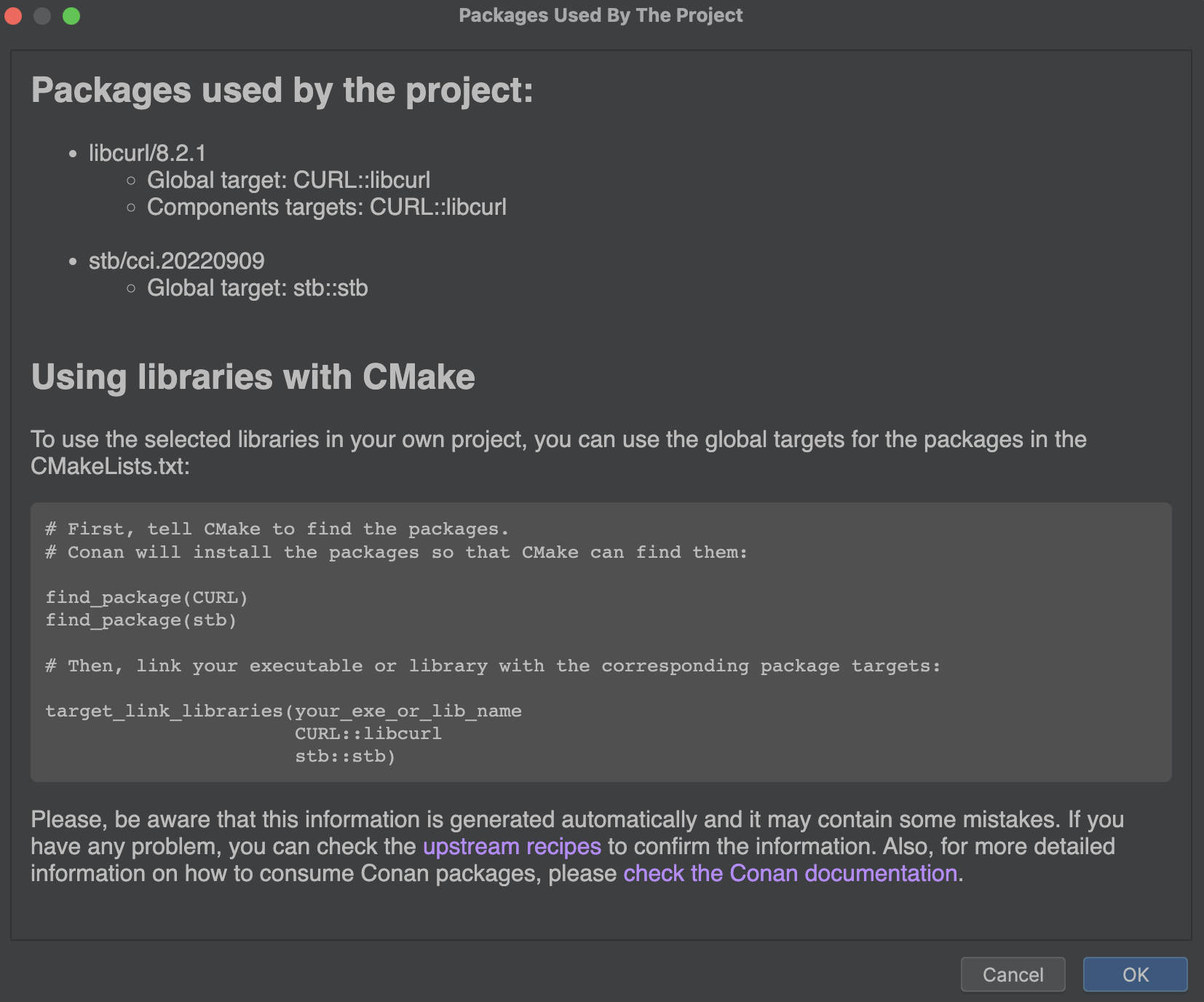
Conan 将有关使用的包的信息存储在项目文件夹的conandata.yml 文件中。此文件由conanfile.py 读取,该文件也是在此过程中创建的。您可以自定义这些文件以实现更高级的插件使用,但请确保仔细阅读相应文件中的信息以正确操作。根据说明修改您的CMakeLists.txt,它看起来应该像这样
cmake_minimum_required(VERSION 3.15) project(project_name) set(CMAKE_CXX_STANDARD 17)
find_package(CURL) add_executable(project_name main.cpp)
target_link_libraries(project_name CURL::libcurl)
重新加载 CMake 项目后,您应该会在 CMake 输出选项卡中看到 Conan 正在安装库。
另请参阅
有关更多详细信息,请查看 Conan 博客中关于该插件的条目。